TrueType造字程序
TrueType对于文字工作者而言是一款相当实用的辅助工具,其最大的功用就是让一些自己想不到或者是比较复杂的文字或者是特殊的符号完成造字的工作,并且处理的时候是要根据网格化的样式来进行处理的,另外还需关联好系统的计算机编码规则,这样才可以让自己费尽心思造出来的字在电脑上完美呈现。
软件特色
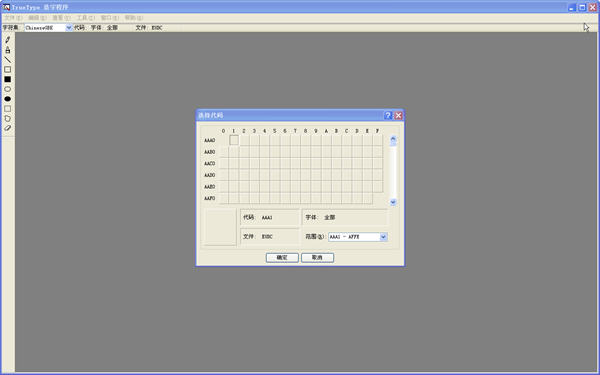
1.True Type既可以作打印字体,又可以用作屏幕显示。
2.由于它是由指令对字形进行描述,因此它与分辨率无关,输出时总是按照打印机的分辨率输出。
3.无论放大或缩小,字符总是光滑的,不会有锯齿出现。
4.相对PostScript字体来说,其质量要差一些。特别是在文字太小时,就表现的不是很清楚。 [1]
5.True Type 是由路径构成的,在windows编程中大量使用。
软件优势
高度智能化内核,傻瓜式设计,会涂鸦,就会truetype
无需专业软件知识,普通电脑美工、设计师几分钟即可轻松掌握
采用java开源模式,提供全功能、免费版下载。
内置全自动、批量化,位图字模矢量描边模块
自动优化、压缩曲线节点数据
自动计算、生成全部truetype内置表格
可制作国标一、二级字库,以及常用的标点符号、英文字母
TrueType使用说明
truetype造字程序怎么用?
用造字程序可以创建一些生僻字,一般常用的是组合法,把两个字的一部分取出来,组合出一个新字,下面我们来看一下造光夭这个字的操作步骤
1、点开始-所有程序-附件-TrueType造字程序启动造字程序;
2、出现一个对话框直接点确定进入造字窗口;
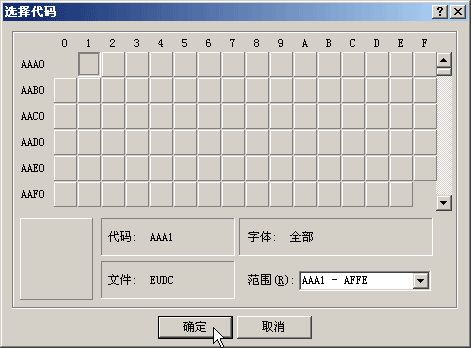
3、点菜单窗口-参照..命令,出来一个参照面板;
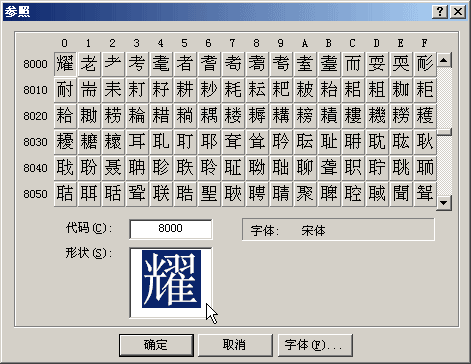
4、在面板下面的空白方框里点一下鼠标,输入耀字,单击确定;
5、这时耀就排到右边,在左边的工具箱中选择自由选择工具,小心地画一个圈,把耀左边的光字旁选中;
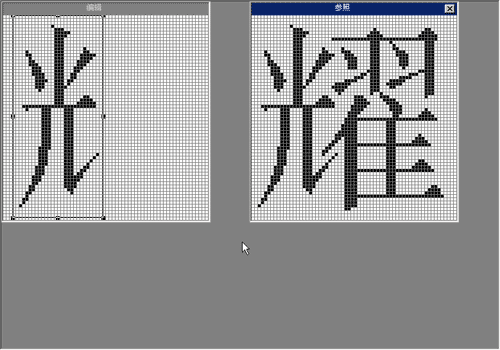
6、把选中的光移到左边的造字面板里头,这样左边偏旁有了;
7、再点窗口-参照...命令,输入一个妖字,点确定;
8、小心地圈住右边的夭移到左边的造字面板中,排好位置,这样字就造好了;
9、点击编辑-保存字符命令,把字符保存好;
10、打开Word,在输入法中选择区位码内码输入法;
11、输入aaa1,然后新造的字就出来了;
这儿都是使用默认的,编码第一个字是aaa1,第二个字是aaa2,字体是默认的宋体,如果用其他字体,需要在菜单文件-字体链接...中修改;
再有这个字也只能在本机使用,因为字体文件保存在本机上,其他机子上没这个字体文件;
在Vista中的造字程序,可以点开始-运行中输入eudcedit,然后按回车试试;
TrueType操作步骤
第一、运行TrueType造字程序。
单击开始所有程序附件TrueType造字程序即可打开TrueType造字程序窗口。
第二、TrueType造字程序的选定代码。
选定代码就是确定所造字符的保存位置。在打开造字程序窗口的同时便打开了一个选定代码对话框,也可以执行编辑选定代码来打开此对话框。该对话框由三部分组成,即代码选择区、代码属性区和代码预览区。代码选择区为造字字符提供了可选代码;代码属性区显示了造字字符的代码、链接的字体、字体文件名及代码的有效范围(AAA1AFFE、 F8A1FEFE和A140A7A0)等信息;代码预览区显示了造字字符的形状。可以选定一个空白代码作为新造字符的代码,如选AAA2。
第三、TrueType造字程序的字体链接。
执行文件字体链接打开字体链接对话框。其中专用字符的字体类型有两个选项,一是与所有字体链接,即将造字字符与系统中所有的字体链接,可以通过任意字体访问造字字符, 如果你选择该项,造字字符信息将保存在一个叫做EUDC.TTE和EUDC.EUF的系统默认文件中,当使用字处理软件进行文字录入时,不管你使用何种字体都将显示造字字符;二是与选定字体链接,即将造字字符与系统中选定字体链接,可以通过选定字体访问造字字符,如果你选择了该项,并从列表中选择一种字体后将会打开一个修改专用字符文件名对话框,然后输入文件名如Heit.tte新建一个信息文件,同时系统自动生成一个叫做Heit.euf的信息文件,这时造字字符的信息将保存在该文件当中,当使用字处理软件进行文字录入时,只有使用链接的字体才能显示造字字符,使用其它字体均不能显示造字字符,而是显示为空格;如果要使同一个造字字符显示出不同的字体,如宋体、仿宋体、楷体等,这时就需要分别选择与选定字体链接列表中的宋体、仿宋体、楷体等,并选择同一个字体代码,如AAA2,在AAA2字体代码中分别造出宋体、仿宋体、楷体等形状的字符。这样就可以在Word、WPS等字处理软件中设置造字字符的字体了。
第四、TrueType造字程序的造字过程。
我们可以用这两个字拼合一个字。例如:执行编辑复制字符打开复制字符对话框,将字体选为黑体,在形状框中输入矣字,确定。此时在编辑区就显示出矣字了,再执行窗口参照打开参照对话框,同样将字体选为黑体,在形状框中输入员字,确定。将编辑区中的无用部分用橡皮工具擦除,再用选择工具将参照区中的有用部分选中,并用鼠标拖到编辑区的合适位置,OK,一个字符就造好了。对于有些造字字符不能用已有的汉字进行拼合时,我们也可以利用工具栏中的铅笔、画笔和刷子等工具将其画出来。
第五、TrueType造字程序的保存字符。
执行编辑保存字符。 如果想以其它代码来保存现有造字字符,可执行编辑将字符另存为打开将字符另存为对话框,选择一个新的代码,然后确定。
第六、TrueType造字程序的与输入法链接。
执行编辑输入法链接打开输入法链接对话框,在欲链接的输入法名称后边文本框中输入造字字符的外码,五笔外码不足四码时补空格,全拼外码最后输入空格,当输入法名称颜色由黄变黑后,点击注册即可。这时造字字符就被加入到相应的输入法中去了,以后在字处理软件中就可以用相应的输入法直接输入这些字符了。
第七、TrueType造字程序的共享造字字符。
如何将一台机器上创建的字符移植到其它机器上与他人共享?只需将本机Windows⁄Fonts文件夹下的造字字符的信息文件EUDC.tte和EUDC.euf,拷贝到其它机器的相关文件夹下即可。在Windows XP中这两个文件是不可见的,而在Dos方式下是可见的,如果利用Windows XP搜索功能来查找,在搜索窗口中也能看的到。将这两个文件复制到可移动磁盘上,然后拷贝到目标机器的相同文件夹下,并将其文件夹下的同名文件覆盖,注意,拷贝要在Dos方式下完成。如果目标机器的操作系统是Windows95、Windows98和Windows me需拷贝到Windows文件夹下,Windows2000需拷贝到WinNT⁄Fonts文件夹下。拷贝结束后,打开造字程序的选定代码对话框时,你会发现在相应的代码位置上有与源机器相同的造字字符存在,再将这些字符与你习惯的输入法进行链接,就可以正常录入了。这里需要指出的是,在字体链接对话框中如果选择与选定字体链接,然后新建的造字字符信息文件如Heit.tte和Heit.euf等,不能在不同的机器上共享。
喜欢小编为您带来的TrueType造字程序吗?希望可以帮到您~更多软件下载尽在软件爱好者



